티스토리 뷰
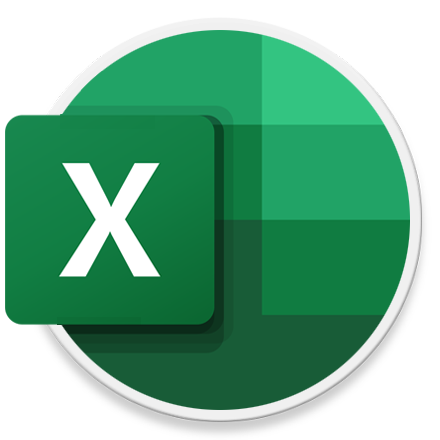
HowTo - Microsoft Excel 인쇄 제목 설정, 반복할 행/열 옵션 지정 방법
엑셀 문서에 둘 이상의 페이지가 있는 경우 기본적으로 상단의 머리글은 처음 페이지를 제외한 모든 페이지에 표시되지 않습니다. 예를 들어 전국 아파트 실거래가가 정리된 엑셀 시트는 상당히 방대한 자료가 있겠죠?
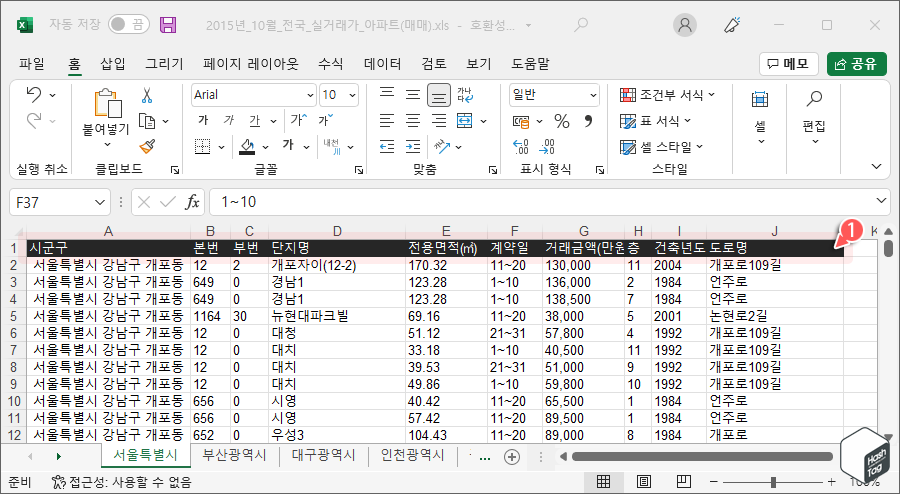
위 이미지처럼 '시군구/본번/부번/단지명/전용면적/계약일/거래금액' 등 '행'의 값이 스크롤을 내리는 동안 어떤 내용인지 분간이 되지 않는 경우도 많습니다.
[IT/How to] - 엑셀 행 고정/열 고정, 틀 고정 간편하게 설정하기
엑셀 행 고정/열 고정, 틀 고정 간편하게 설정하기
HowTo - 엑셀 행 고정/ 열 고정, 틀 고정 간편 설정 방법 엑셀 파일을 출력할 때 인쇄될 내용이 많다면 지난 시간 살펴 본 포스팅처럼 반복될 행 또는 열을 지정하여 인쇄 제목을 생성할 수 있습
forbes.tistory.com
단순히 PC 화면에서 사용자가 구분하기 쉽도록 고정하고 싶다면 '틀 고정/행 고정' 옵션을 사용하여 사용자가 지정한 행/틀 제목은 화면에 계속 고정할 수 있습니다. (위 포스팅 참고)
그러나 해당 시트를 인쇄를 할 경우 기본적으로 맨 위 행 머리글은 첫 페이지를 제외한 모든 페이지에서 표시되지 않습니다.
[IT/How to] - 한컴오피스 한글 표 제목 줄 자동 반복 설정 (엑셀 틀 고정 방식)
한컴오피스 한글 표 제목 줄 자동 반복 설정 (엑셀 틀 고정 방식)
HowTo - 한글 표 제목 줄 자동 반복 설정 하는 방법 한글 문서에서 표를 만들 때 삽입된 내용이 많아 여러 페이지까지 연결되는 경우 다음 페이지 표에서는 각 열의 값이 어떤 값인지 쉽게 알기
forbes.tistory.com
한글 문서의 표 '제목 줄 자동 반복' 옵션처럼 스크롤을 내리는 동안 자동으로 모든 페이지의 상단에 제목 줄이 자동으로 삽입되는 방식이 아니라, 단순히 PC 화면에서 틀 또는 행만 고정되어 보여지기 때문이죠.
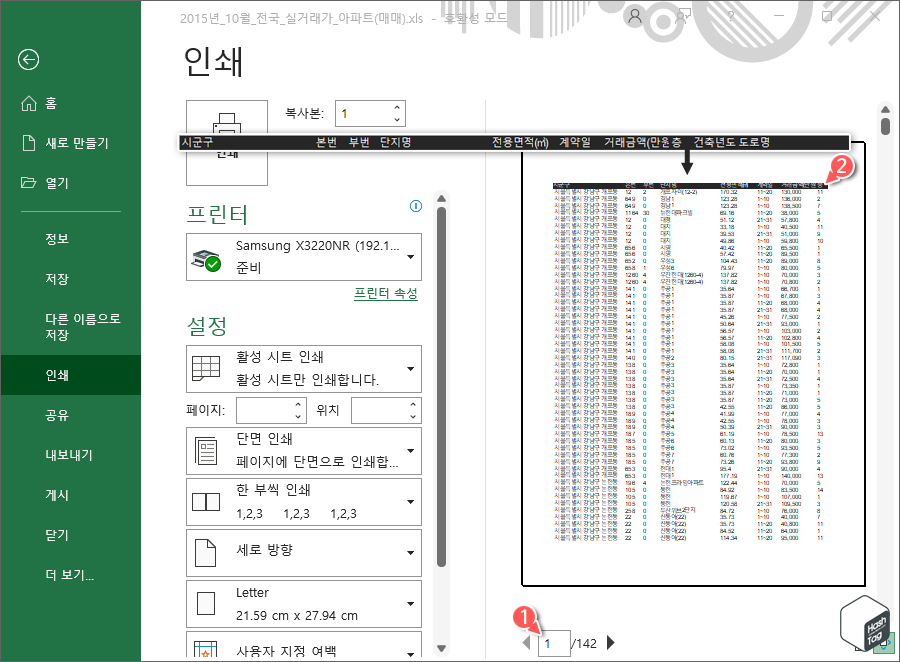
예를 들어 해당 엑셀 시트를 인쇄할 때 미리 보기 화면을 살펴보면, 맨 처음 페이지에서는 상단의 행 머리글이 표시됩니다.
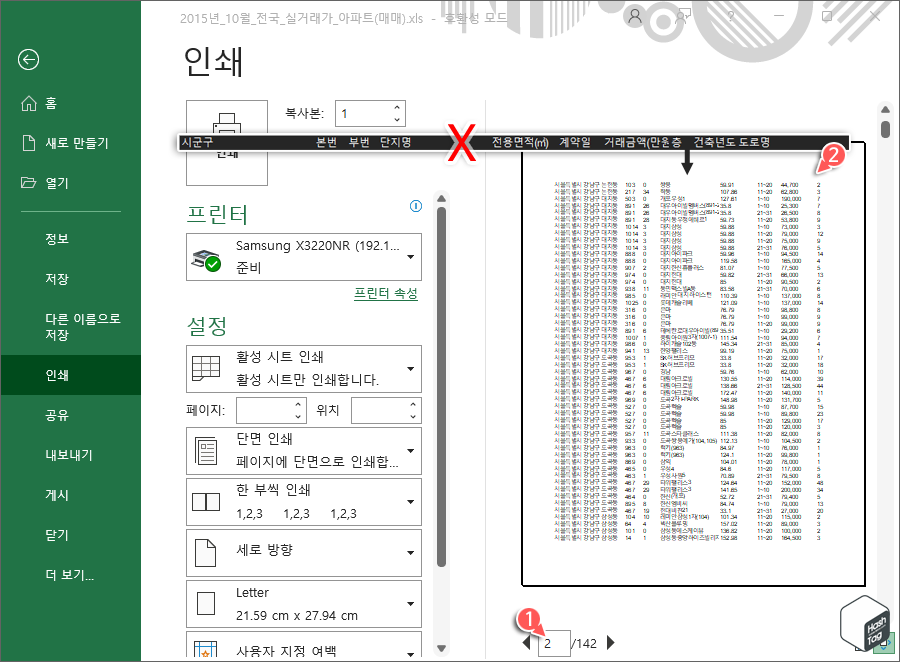
그러나 다음 페이지 또 다음 페이지로 이동해보면 행 머리글은 보이지 않고, 따라서 특정 값에 대한 정확한 내용을 파악하기 어렵습니다. 그렇다고 모든 페이지에서 해당 행 머리글을 추가하는 것은 굉장히 비효율적이겠죠?
엑셀 페이지 레이아웃 인쇄 제목 지정하는 방법
다행히 Microsoft Excel 시트의 모든 페이지에 맨 위 행 머리글을 인쇄할 수 있는 옵션이 있습니다. 단순히 PC 화면속에서 행/틀을 고정하는 것이 아니라, 인쇄할 때만 모든 페이지에 행 머리글을 추가할 수 있는 편리한 옵션입니다. 방법은 다음과 같습니다.
STEP 01. 인쇄 제목 옵션
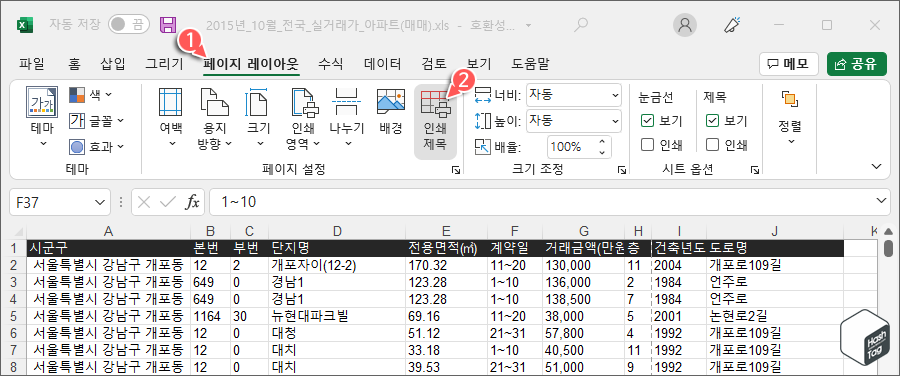
먼저 엑셀 상단의 [페이지 레이아웃] 탭을 클릭한 다음 [인쇄 제목] 옵션을 선택합니다.
STEP 02. 반복할 행 지정
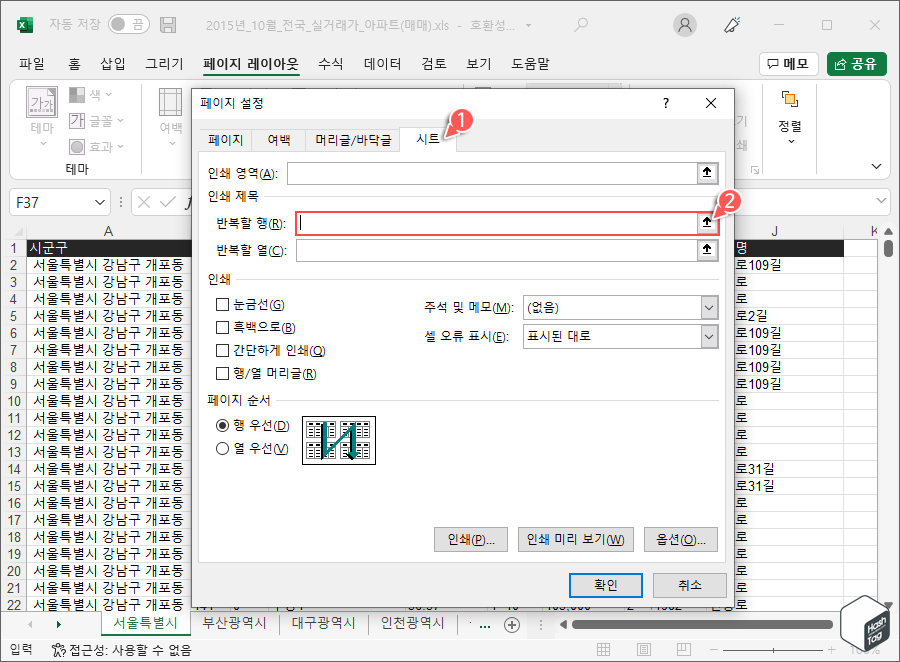
'페이지 설정' 창이 열리면 [시트] 탭을 클릭하고 '인쇄 제목' 섹션 아래 "반복할 행(R)" 옵션의 [축소] 버튼을 클릭합니다.
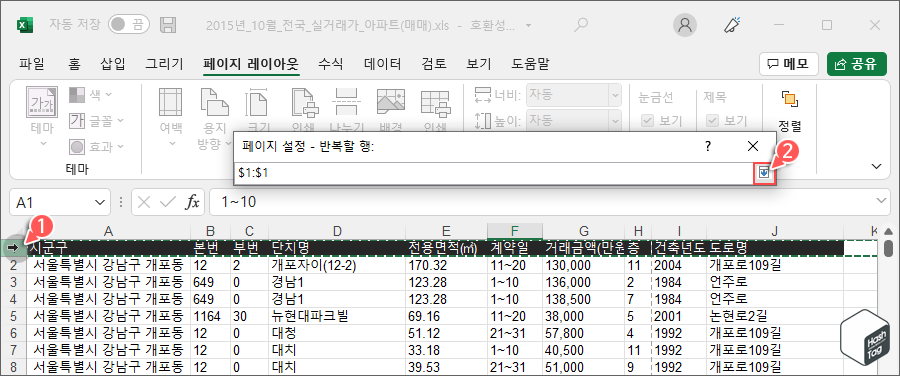
'페이지 설정 - 반복할 행' 창으로 축소되면, 인쇄할 때 모든 페이지에서 반복할 행을 선택만 하시면 됩니다. 만약 모든 페이지에서 1개 이상의 행을 반복하여 인쇄하고 싶다면 여러 행을 동시에 선택할 수도 있습니다.
예를 들어 "1"번 행을 인쇄할 때 모든 페이지에서 반복하고 싶다면, 해당 행이 선택되면 위 화면 같이 "$1:$1" 값이 자동으로 입력됩니다. 다음으로 [확장] 버튼을 클릭하여 페이지 설정 창으로 돌아갑니다.
STEP 03. 인쇄 미리 보기
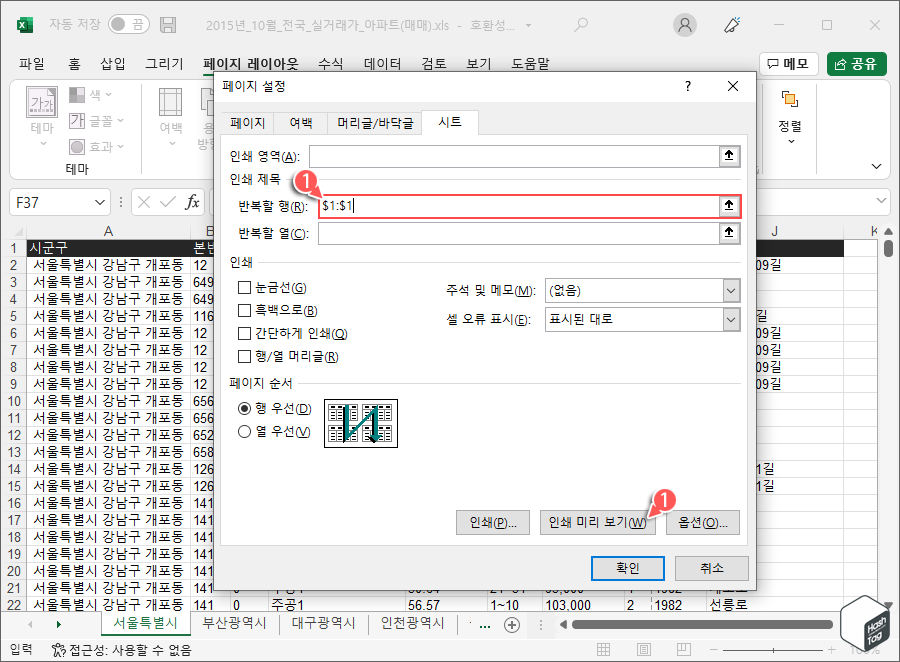
이제 '페이지 설정' 창에서 "반복할 행(R)" 값이 정상적으로 입력된 것을 확인하고, 아래 [인쇄 미리 보기(W)] 버튼을 클릭하여 변경 사항을 확인할 수 있습니다.
※ "반복할 열(C)" 값을 설정하여 동일한 방법으로 열 머리글을 인쇄할 모든 페이지에 표시할 수도 있습니다.
STEP 04. 사용자 정의 행 머리글 반복 인쇄
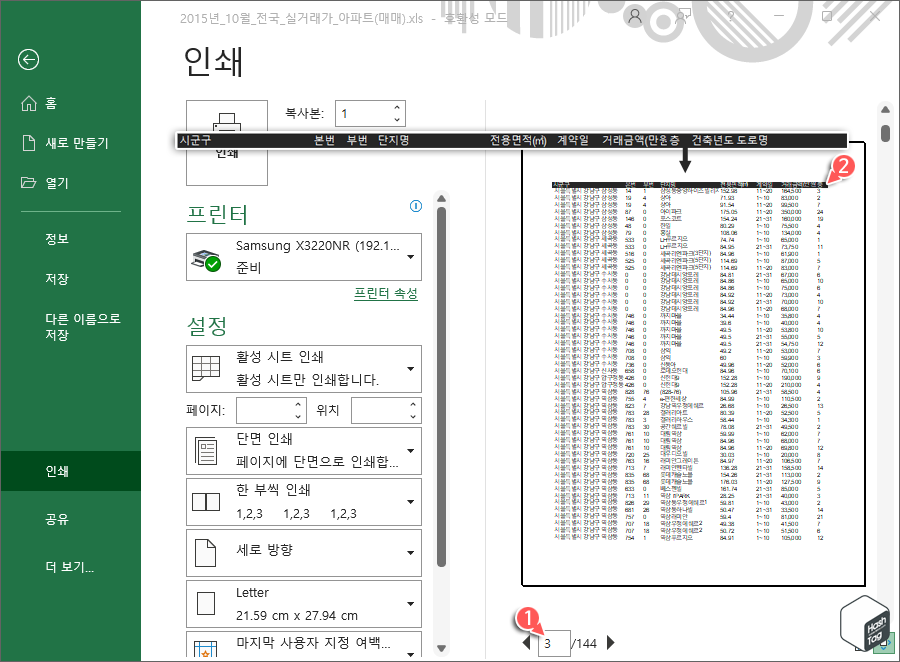
인쇄 미리 보기 화면에서 맨 처음 페이지뿐만 아니라 모든 페이지에서 사용자가 지정한 반복할 행 값이 표시되는 것을 확인할 수 있습니다. 계속해서 [인쇄] 버튼을 클릭하여 문서를 인쇄하시면 됩니다.
'IT > How to' 카테고리의 다른 글
| 윈도우11·10 전원 버튼을 누를 때 시스템 종료되지 않게 설정 (0) | 2022.06.08 |
|---|---|
| Microsoft Excel 해외 주식 데이터 자동 입력 방법 (시세, 시가, 종가 등) (0) | 2022.06.05 |
| Microsoft Excel 현재 환율, 저가, 고가 등 통화 환전 데이터를 얻는 방법 (0) | 2022.06.04 |
| Microsoft Excel 데이터를 행에서 열로 또는 반대로 변경하는 방법 (0) | 2022.06.03 |
| 윈도우11 '안전 모드로 다시 시작' 옵션 Context Menu에 추가하는 방법 (0) | 2022.05.27 |
| 윈도우11 정품 인증 상태를 확인하는 방법 (Windows 10에서 업그레이드) (0) | 2022.05.23 |
| 윈도우11 보호된 레지스트리 키를 편집할 수 있는 권한 얻는 방법 (2) | 2022.05.22 |
| 윈도우11 오른쪽 클릭 '연결 프로그램' 옵션이 보이지 않을 때 해결 방법 (0) | 2022.05.21 |
